Die Oculus Quest verfügt über eine schöne Bibliothek mit Apps und Spielen. Sie können jedoch durch Seitenladen neue Möglichkeiten eröffnen. Das Oculus Quest ist im Kern ein Android-Gerät, sodass Sie APK-Dateien darauf ablegen können. Dies bedeutet, dass Sie alles von der Android-Version von Netflix bis installieren können Husten andere Video-Streaming-Apps Husten Dank SideQuest, das das Seitenladen rationalisieren soll.
- So entsperren Sie den Entwicklermodus
- So richten Sie SideQuest auf Ihrem PC ein
- So verbinden Sie Oculus Quest und SideQuest
- So installieren Sie Apps über SideQuest
- So starten Sie seitlich geladene Spiele
So entsperren Sie den Entwicklermodus
Beim ersten Start von Oculus Quest gab es einen langwierigen Prozess, bei dem die Eingabeaufforderung auf Ihrem PC zum Seitenladen von Apps und Spielen verwendet wurde. Glücklicherweise hat sich das alles dank SideQuest geändert, auf das Sie zugreifen können GitHub.
Sobald SideQuest eingerichtet ist, ist es einfach, Ihrer Oculus Quest eine neue App oder ein neues Spiel hinzuzufügen. Der anfängliche Prozess erfordert einige Arbeit, ist aber nicht so langwierig. In diesem Handbuch werden die Schritte mit einem PC beschrieben. SideQuest ist jedoch auch unter Linux und Mac verfügbar.
Das erste, was Sie mit Ihrer Oculus Quest tun müssen, um Apps von der Seite zu laden, ist die Aktivierung des Entwicklermodus. Dies erfolgt über die Oculus App auf Ihrem Telefon.
- Öffne das Oculus App.
- Wählen die Einstellungen.
-
Wähle Deine Oculus Quest Headset.
 Quelle: Android Central
Quelle: Android Central - Tippen Sie auf die Pfeil rechts neben Ihrem Gerätenamen um weitere Optionen zu öffnen, wenn diese nicht sofort nach Auswahl Ihres Geräts angezeigt werden.
- Wählen mehr Einstellungen.
- Wählen Entwicklermodus.
-
Schalten Sie die Einstellung für den Entwicklermodus ein.
 Quelle: Android Central
Quelle: Android Central - Dadurch wird eine Website geöffnet (es sei denn, Sie haben zuvor Entwickleroptionen auf einem Oculus Gerät entsperrt).
- Scrollen Sie nach unten und wählen Sie den unten stehenden Link eine Organisation erstellen.
- Melden Sie sich bei Ihrem Oculus Konto an
- Geben Sie den Namen Ihrer "Organisation" ein (dies kann alles sein).
- Wählen einreichen
- Stimmen Sie den Bedingungen der Vereinbarung zu.
- Öffne das Oculus App nochmal.
- Wählen die Einstellungen.
- Wählen Sie Ihr Oculus Quest-Headset aus.
- Tippen Sie auf die Pfeil rechts neben Ihrem Gerätenamen um weitere Optionen zu öffnen, wenn diese nicht sofort nach Auswahl Ihres Geräts angezeigt werden.
- Wählen mehr Einstellungen.
- Wählen Entwicklermodus.
- Schalten Sie die Einstellung für den Entwicklermodus auf auf wenn es noch nicht eingeschaltet ist.
So richten Sie SideQuest auf Ihrem PC ein
Als Nächstes müssen Sie SideQuest auf Ihrem PC bereitstellen. Sie müssen SideQuest von GitHub herunterladen und installieren. Es ist eine ausführbare Datei. Wenn Sie diese bereits verwendet haben, sollte sie wie jede andere funktionieren. Sie können es unter Windows, Mac und Linux herunterladen. Hier finden Sie eine schrittweise Aufschlüsselung des Prozesses unter Windows.
- Gehe zu Die GitHub-Seite von SideQuest.
- Laden Sie die für Ihr Gerät geeignete Version herunter.
- Klicken Sie auf die heruntergeladene Datei.
- Von Windows wird ein Popup mit der Meldung "Windows hat Ihren PC geschützt" angezeigt. Wählen Mehr Info.
-
Klicken Renn weg.
 Quelle: Android Central
Quelle: Android Central - Klicken Extrakt.
- Öffnen Sie den Ordner, in den Sie ihn extrahiert haben.
- Suchen Sie den Ordner SideQuest-win32-x64.
- Doppelklick SideQuest.exe.
So verbinden Sie Oculus Quest und SideQuest
Um SideQuest einzurichten und Anwendungen zu installieren, müssen Sie Oculus Quest und Ihren PC verbinden.
- Schließen Sie Ihr Oculus Quest mit einem USB-C-Kabel an Ihren PC an.
- Wählen Gerät anschließen in SideQuest
- Setzen Sie Ihr Headset auf und wählen Sie USB-Debugging zulassen.
- Stellen Sie sicher, dass Sie dies überprüfen Immer von diesem Computer aus zulassen.
So installieren Sie Apps über SideQuest
Nachdem das Setup nicht mehr möglich ist, können Sie Apps von der Seite laden. Wenn Sie alles richtig gemacht haben, müssen Sie keinen der obigen Schritte wiederholen.
SideQuest verfügt bereits über mehrere Apps und Spiele, die direkt in der Bibliothek verfügbar sind. Führen Sie die folgenden Schritte aus, um diese zu installieren.
Apps bereits auf SideQuest installieren
- Suchen oder suchen Sie in SideQuest nach einer App.
- Wählen Mehr.
-
Wählen Installieren.
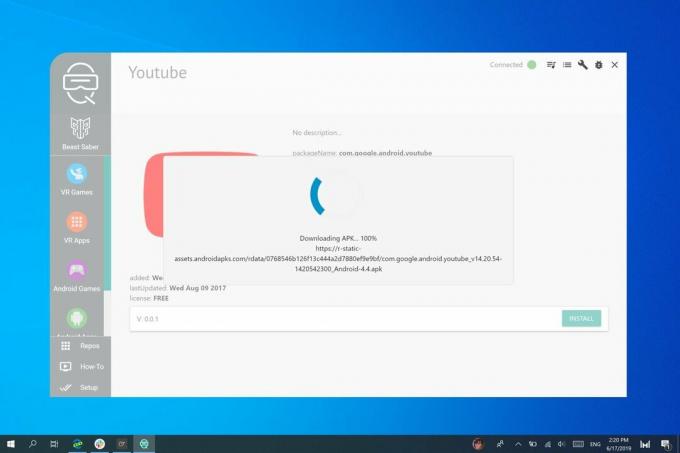 Quelle: Android Central
Quelle: Android Central
Das ist es! Sie können eine App auch mit demselben Verfahren deinstallieren, aber Deinstallieren statt Installieren auswählen.
APKs von anderswo installieren
Sie können auch APKs installieren, die Sie von einem anderen Ort herunterladen.
- Wählen Repos in SideQuest.
-
Ziehen Sie Ihre APK per Drag & Drop über das SideQuest-Fenster.
 Quelle: Android Central
Quelle: Android Central
So starten Sie seitlich geladene Spiele
Nachdem Sie Ihre Spiele oder Apps installiert haben, müssen Sie sie starten.
- Wählen Sie auf dem Oculus-Startbildschirm im Headset die Option aus Bibliothek.
- Wählen Unbekannte Quellen.
- Wählen Sie das Spiel oder die App aus, die Sie verwenden möchten.
Das ist es! SideQuest erleichtert das Seitenladen von Apps und Spielen und ist eine hervorragende Ressource für Oculus Quest.
